Gmaili kontode, POP3-meiliserveri või SMTP-meiliserveri ühendamine kasutaja või järjekorra määratud mandaadiga
Oluline
Nagu siin on dokumenteeritud, lõpetab Gmail 30. mail 2022 alguseks kasutajatoe pakkumise rakendustele, mis on konfigureeritud kasutama ainult teie kasutajanime ja parooli. Serveripoolse sünkroonimise kasutamiseks Gmailiga järgige teemas Gmaili kontode ühendamine versiooni 2.0 abil OAuth toodud juhiseid.
Järgige selles artiklis antud juhiseid, et seadistada serveripoolne sünkroonimine, et saata ja vastu võtta meile Customer Engagementi rakendustes (nt Dynamics 365 Sales, Dynamics 365 Customer Service Dynamics 365 Marketing, Dynamics 365 Field Serviceja Dynamics 365 Project Service Automation) Gmaili kontodelt POP3-meiliserverist või SMTP-meiliserverist, kasutades autoriseerimismehhanismina kasutaja või järjekorra määratud mandaati.
Meiliserveri profiili loomine Gmaili konto jaoks
Power Platformi halduskeskuses valige keskkond.
Valige käsureal Sätted>Meil>Serveri profiilid.
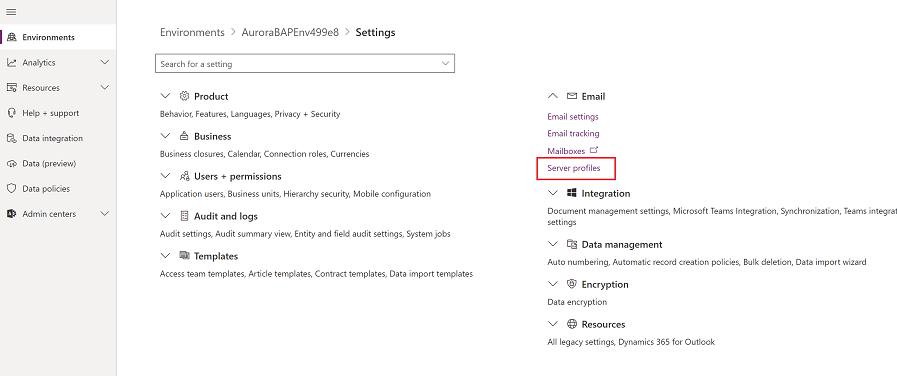
Käsuribal valige Uus serveriprofiil.
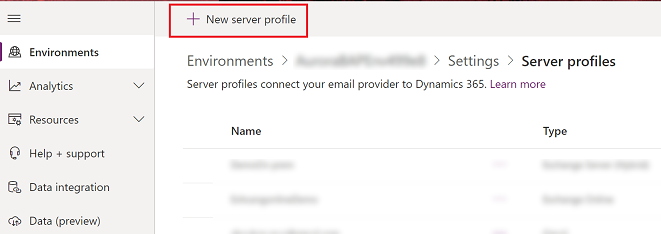
Meiliserveri tüübi puhul valige Gmail ja täpsustage seejärel profiili jaoks mõtestatud Nimi.
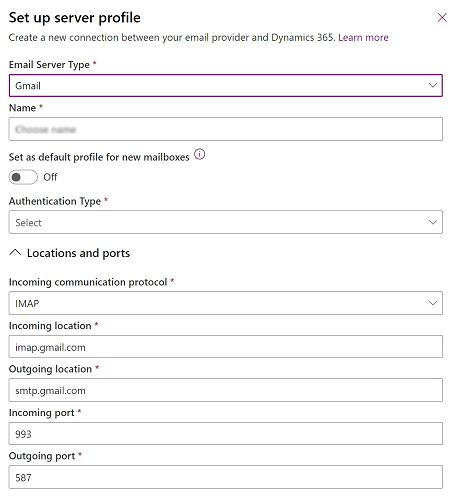
Kui soovite kasutada seda serveriprofiili uute postkastide vaikeprofiilina, lülitage sisse Seadista vaikeprofiil uutele postkastidele.
Autentimistüübi puhul valige järjekorra määratud kasutaja mandaat (Kasutades vähem turvalisi rakendusi). Kui valite selle suvandi, kasutatakse kasutaja või järjekorra postkastikirjes määratud mandaate vastavale kasutajale või järjekorrale meilide saatmiseks või nende meilide vastuvõtmiseks.
Märkus.
Märkus Mandaadi turvalisuse tagamiseks kasutatakse SQL-i krüptimist, et krüptida postkasti talletatud mandaat.
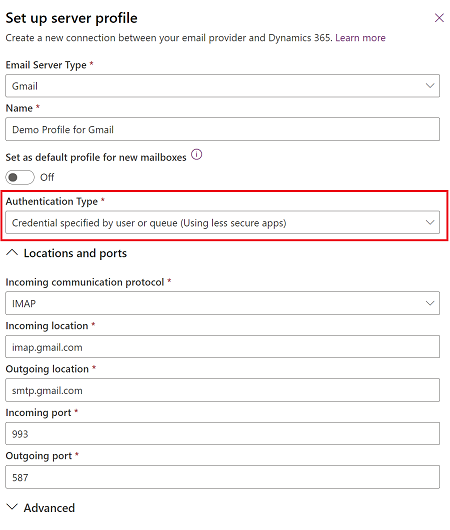
Väljad Asukohad ja pordid asustatakse automaatselt.
Laiendage jaotist Täpsem ja kasutage siis kohtspikrite abil meilitöötlussuvandeid.
Kui olete lõpetanud, tehke valik Salvesta.
Meiliserveri profiili loomine
Microsoft Power Platformi halduskeskuses valige keskkond.
Valige Sätted>Meil>Serveriprofiilid.
Valige Uus>POP3-/SMTP-server.
Exchange’i meiliserveri profiili jaoks määrake järgmised üksikasjad.
Väljad Kirjeldus Üldist Nimi Määrake profiilile tähendusega nimi. Kirjeldus Tippige meiliserveri profiili eesmärgi lühikirjeldus. Sissetuleva ja väljamineva meili serveri asukoht Sisestage Siseneva serveri asukoht ja Väljuva serveri asukoht
Näiteks Sissetulev: pop3.live.com ja Väljaminev: smtp.live.comMandaadid Autentimise alus: Valige määratud meiliserveriga ühenduse loomisel autentimise viis.
- Kasutaja või järjekorra määratud mandaadid. Kui valite selle valiku, kasutatakse kasutaja või järjekorra postkastikirjes määratud mandaate vastavale kasutajale või järjekorrale meilide saatmiseks või nende meilide vastuvõtmiseks. Märkus. : Identimisteabe turvalisuse tagamiseks kasutatakse postkasti salvestatud identimisteabe krüptimiseks SQL-krüptimist.
- Meiliserveri profiilis määratud mandaadid. Kui valite selle suvandi, kasutatakse meiliserveri profiilis määratud mandaati kõikide selle profiiliga seotud kasutajate ja järjekordade postkastide meilide saatmiseks või vastuvõtmiseks. Mandaadil peavad olema profiiliga seotud postkastide puhul kehastumise või delegeerimise õigused. Selle suvandi jaoks on nõutav meiliserveri mõningane konfigureerimine, näiteks profiiliga seotud postkastide kehastamisõiguste konfigureerimine Exchange'is. Märkus. : Identimisteabe turvalisuse tagamiseks kasutatakse meiliserveri profiilis talletatud mandaatide krüptimiseks SQL-krüptimist, kui töötlete meile serveripoolse sünkroonimise abil.
- Windowsi integreeritud autentimine. See suvand rakendub ainult Exchange’i ja SMTP-tüüpi meiliserveritele. Kui valite selle suvandi, kasutatakse mandaati, millega asünkroonne teenus konfigureeritud on.
- Ilma volitusteta (anonüümne). Pole kehtib säte.Kasutaja nimi Tippige kasutajanimi, mida kasutatakse ühenduse loomiseks meiliserveriga kõikide selle profiiliga seotud kasutajate ja järjekordade postkastide meilide saatmiseks või vastuvõtmiseks. See väli on lubatud ja kehtib ainult siis, kui valiku Autentimise alus olek on Meiliserveri profiilis määratud mandaat. Määratud kasutajanimel peab olema õigus selle profiiliga seotud kasutajate ja järjekordade postkastidest meilide saatmiseks ja meilide vastuvõtmiseks. Märge: Kui kasutate klientide kaasamise rakenduste jaoks HTTP-d, keelatakse väljad Kasutajanimi ja Parool . Suvandi lubamiseks muutke juurutuse atribuudi AllowCredentialsEntryViaNonSecureChannels väärtuseks 1. Parool Määrake kasutajale parool, mida kasutatakse koos kasutajanimega, et luua ühendus meiliserveriga selle profiiliga seotud kasutajate ja järjekordade postkastide meilide saatmiseks või vastuvõtmiseks. Parool on turvaliselt salvestatud. Märge: Kui kasutate klientide kaasamise rakenduste jaoks HTTP-d, keelatakse väljad Kasutajanimi ja Parool . Suvandi lubamiseks muutke juurutuse atribuudi AllowCredentialsEntryViaNonSecureChannels väärtuseks 1. Kasuta väljuva ühenduse korral samu sätteid Kui soovite kasutada sissetulevate ja väljaminevate ühenduste puhul sama mandaadisätet, tehke valik Jah. Täpsem Siseneva meili port Selle väljal kuvatakse meiliserveri port sisstuleva meili juurde pääsemiseks. See väli täidetakse automaatselt, kui kirje salvestate. Väljuva meili port Sellel väljal kuvatakse meiliserveri port väljamineva meili juurde pääsemiseks. See väli täidetakse automaatselt, kui kirje salvestate. Kasuta siseneva meili ühenduse jaoks SSL-i Tehke valik Jah, kui meilikanal on turvalisel kanalil ja meili vastuvõtmiseks peab kasutama TLS/SSL-i. Kasuta väljuva meili ühenduse jaoks SSL-protokolli Tehke valik Jah, kui meilikanal on turvalisel kanalil ja meili saatmiseks peab kasutama TLS-i/SSLi. Sisenev autentimisprotokoll ja väljuv autentimisprotokoll Valige protokoll, mida kasutatakse sissetuleva ja väljamineva meili autentimiseks. Lisasätted Meilide töötlemine saatjalt Valige kuupäev ja kellaaeg. Pärast kuupäeva ja kellaaega vastuvõetud meili töötleb serveripoolne sünkroonimine kõikide profiiliga seotud postkastide puhul. Kui määrate praegusest kuupäevast väiksema väärtuse, rakendub muudatus kõikidele värskelt seostatud postkastidele ja nende varem töödeldud meilid võetakse üle. Minimaalsed pollimisintervallid minutites Tippige selle meiliserveri profiiliga seotud postkastide minimaalne pollimisintervall minutites. Pollimisintervall määrab, kui tihti serveripoolne sünkroonimine teie postkaste uute meilisõnumite osas pollib. Samaaegsete ühenduste piirarv Tippige maksimaalne klientide kaasamise rakenduste samaaegsete ühenduste arv vastavasse meiliserverisse postkasti kohta. Tõstke väärtust, et lubada rohkem paralleelseid kõnesid Exchange’ile, et parandada jõudlust, või vähendage väärtust, kui Exchange’is on tõrkeid suure kõnede hulga tõttu Customer Engagementi rakendusest. Selle välja vaikeväärtus on 10. Maksimaalne arv on postkasti kohta või meiliserveri profiili kohta, olenevalt sellest, kas mandaat määratakse postkastis või meiliserveri profiilis. Valige Salvesta.
Vaikimisi meili töötlemise ja sünkroonimise konfigureerimine
Määrake serveripoolne sünkroonimine vaike-konfiguratsiooni meetodiks.
Tehke üht järgmistest.
- Power Platformi halduskeskuses valige keskkond.
- Valige pärandveebikliendis paremas ülanurgas ja
 seejärel valige Täpsemad sätted. .
seejärel valige Täpsemad sätted. .
Valige Sätted>Meil>Meilisätted.
Seadke töötlemis- ja sünkroonimisväljad jaotises Sünkroonimismeetodid järgmiselt.
Serveriprofiil: eelmises jaotises loodud profiil.
Sissetulevad meilid: serveripoolne sünkroonimine või meiliruuter
Väljaminev meilisõnum: serveripoolne sünkroonimine või meiliruuter
Kohtumised, kontaktid ja ülesanded: serveripoolne sünkroonimine või meiliruuter
Märkus.
Serveripoolset sünkroonimist või meiliruuterit kohtumiste, kontaktide ja ülesannete puhul ei toetata POP3-SMTP profiili jaoks.
Kui jätate Kinnitamata kasutaja ja järjekordade meilitöötlus (valitud) vaikeväärtustele, peate kinnitama kasutaja postkastide meile ja järjekordi nii, nagu näidatud allpool suvandis Kinnita meiliaadress, hiljem samas teemas.
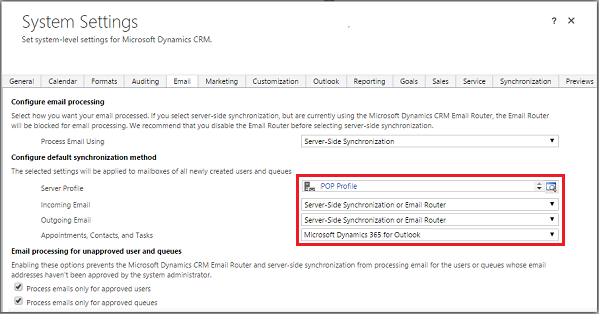
Valige käsk Salvesta.
Postkastide konfigureerimine
Postkastide seadistamiseks kasutama vaikeprofiili peate eelkõige emailile, kohtumistele, kontaktidele ja tööülesannetele seadistama serveriprofiili ja tarneviisi.
Peale administraatori õiguste peavad teil olema ka postkasti olemi jaoks lugemis- ja kirjutusõigused, et saaksite määrata postkasti jaoks tarneviisi.
Valige üks järgmistest meetoditest: määrake postkastid vaikeprofiiliks või redigeerige postkaste, et seada profiili- ja tarneviisid.
Postkastide määramine vaikeprofiilile
Power Platformi halduskeskuses valige keskkond.
Valige Sätted>Meil>Postkastid.
Valige Aktiivsed postkastid.
Valige kõik postkastid, mida soovite seostada teie loodud POP3-SMTP-profiiliga, valige Rakenda meili vaikesätted, kinnitage sätted ja seejärel valige OK.
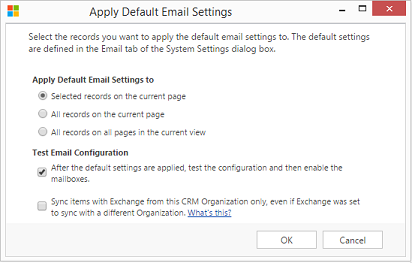
Postkasti konfiguratsioon testitakse ja postkastid aktiveeritakse vaikimisi, kui valite OK.
Postkastide redigeerimine profiili ja edastusmeetodite määramiseks
Power Platformi halduskeskuses valige keskkond.
Valige Sätted>Meil>Postkastid.
Valige Aktiivsed postkastid.
Valige postkastid, mida soovite konfigureerida ja valige siis nupp Redigeeri.
Määrake vormi Mitme kirje muutmine jaotises Sünkroonimismeetod valik Serveri profiil teie varem loodud POP3-SMTP profiiliks.
Määrake valikute Sissetulev ja Väljaminevmeil väärtuseks Serveripoolne sünkroonimine või Meiliruuter.
Seadke suvandi Kohtumised, kontaktid ja ülesanded sätteks Puudub.
Valige käsk Muuda.
Meiliaadressi kinnitamine
Peate kinnitama iga kasutaja postkasti või järjekorra enne, kui see postkast saab emaili töödelda.
Power Platformi halduskeskuses valige keskkond.
Valige Sätted>Meil>Postkastid.
Valige Aktiivsed postkastid.
Valige postkastid, mida kinnitada tahate, ja seejärel valige Veel käske (…) >Kinnita meiliaadress.
Valige OK.
Postkastide testkonfiguratsioon
Power Platformi halduskeskuses valige keskkond.
Valige Sätted>Meil>Postkastid.
Valige Aktiivsed postkastid.
Valige postkastid, mida soovite testida, ja seejärel valige Postkastide testimine ja lubamine.
See testib valitud postkastide sissetulevate ja väljaminevate meilide konfiguratsiooni ning lubab need meilide töötlemiseks. Kui postkastis ilmnes tõrge, kuvatakse postkasti ja profiiliomaniku Teatised seinal teatis. Tõrke laadist olenevalt proovib teenuse kliendikaasamise rakendus meili mõne aja pärast uuesti töödelda või keelab postkastil meilide töötlemise.
Meilikonfiguratsiooni testi tulemus kuvatakse postkasti kirje väljadel Sissetuleva meili olek, Väljamineva meili olek ja Kohtumiste, kontaktide ja ülesannete olek. Teatis luuakse ka siis, kui postkasti konfigureerimine õnnestub. See teatis kuvatakse postkasti omanikule.
Teavet korduvate probleemide kohta ja muud tõrkeotsingu teavet leiate ajaveebist Postkastide kontrollimine ja lubamine rakenduses Microsoft Dynamics CRM 2015 ja teemast Serveripoolse sünkroonimise tõrkeotsing ja jälgimine.
Jootraha
Kui te ei saa kontakte, kohtumisi ega ülesandeid postkasti jaoks sünkroonida, võib olla kasulik ruudu Sünkrooni üksused Exchange’iga ainult sellest organisatsioonist isegi siis, kui Exchange määrati sünkroonima teise organisatsiooniga märkimine. Lisateave: Millal tuleks seda märkeruutu kasutada?
Testige meilikonfiguratsiooni meiliserveri profiiliga seotud postkastide puhul.
Power Platformi halduskeskuses valige keskkond.
Valige Sätted>Meil>Serveriprofiilid.
Valige loodud profiil ja seejärel valige Postkastide testimine ja lubamine.
Meilikonfiguratsiooni testides käitatakse taustal asünkroonset tööd. Testi lõpetamiseks võib paar minutit kuluda. Klientide kaasamise rakendused testivad kõigi POP3-/SMTP-profiiliga seotud postkastide meilikonfiguratsioone. Serveripoolse kohtumiste, ülesannete ja kontaktide sünkroonimisega konfigureeritud postkastide puhul kontrollitakse ka seda, kas konfigureeritud on õigesti.
Jootraha
Kui te ei saa kontakte, kohtumisi ega ülesandeid postkasti jaoks sünkroonida, võib olla kasulik ruudu Sünkrooni üksused Exchange’iga ainult sellest organisatsioonist isegi siis, kui Exchange määrati sünkroonima teise organisatsiooniga märkimine. Lisateave: Millal tuleks seda märkeruutu kasutada?
võrgupordid rakendusele Power Apps US Government
Power Apps US Governmenti ja Interneti-teenuste vaheliste väljaminevate ühenduste jaoks on avatud järgmised pordid:
- 80 HTTP
- 443 HTTPS
- 465 turvaline SMTP
- 995 turvaline POP3
Kohandused või meilikonfiguratsioonid Power Apps US Governmentis saavad kasutada ainult neid porte.
Vt ka
Serveripoolse sünkroonimise tõrkeotsing ja jälgimine
Meilivoo testimine kaugühenduvuse analüsaatoriga
Microsoft Power Apps USA valitsus